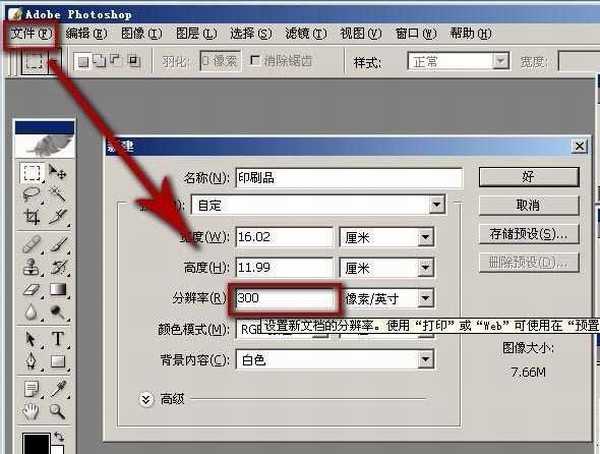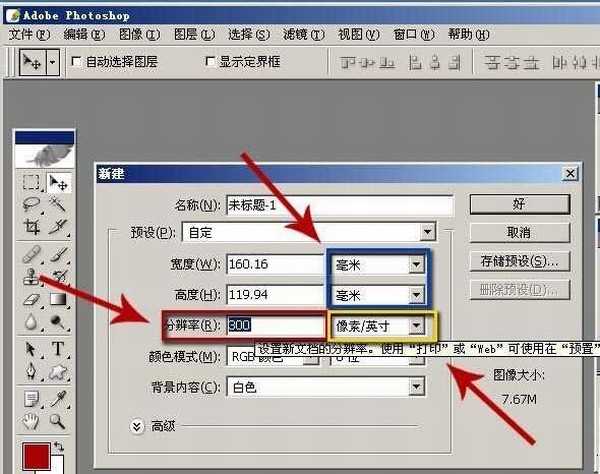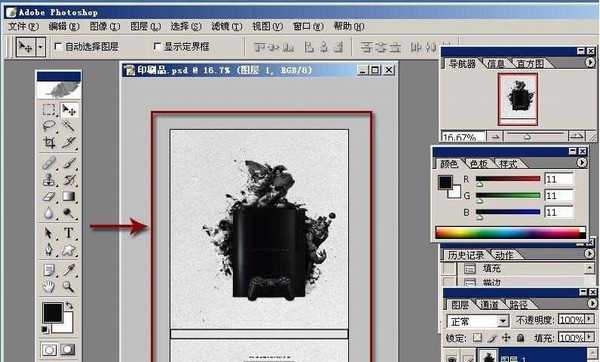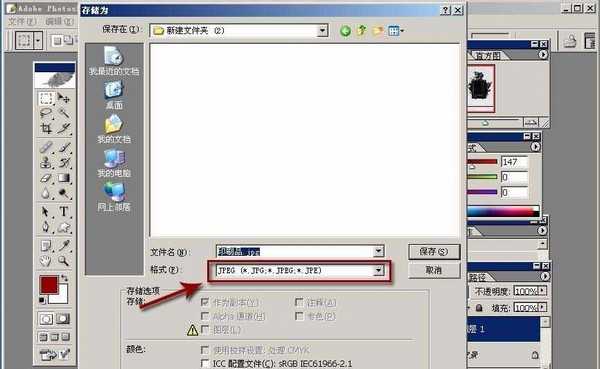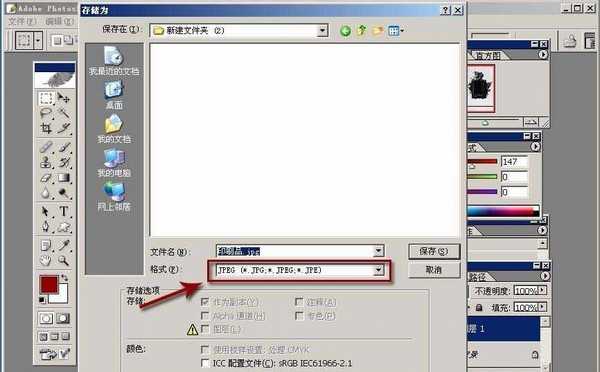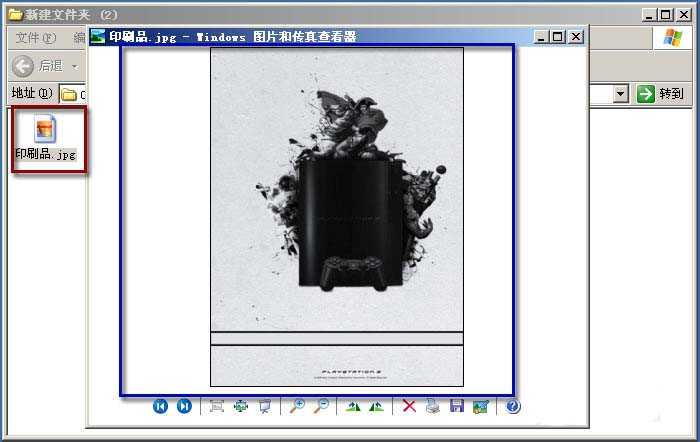昆仑资源网 Design By www.lawayou.com
首先告诉大家我现在在一家公司工作,以前做广告设计现在我把公司的一些经验告诉大家。对新手的朋友绝对有帮助。一般新手到公司以后不知道怎么下手开始工作。今天就告诉你。
- 软件名称:
- Adobe Photoshop 8.0 中文完整绿色版
- 软件大小:
- 150.1MB
- 更新时间:
- 2015-11-04立即下载
1、打开PS都会做。新建大家不一定就会。分享我的自己的经验吧。如图:新建宽和高看自己和公司的要求了,看什么印刷品要的多的尺寸,自己输入就可以了。今天说的是印刷品。就以印刷品为例:印刷品分辩率绝不能低于300.如图:
2、也许大家知道印刷品都是以毫米mm输入的,还要记住宽和高后面的单位,还有分辩率后面的像素单位。如图:
3、单击确定-完成新建印刷品文件档。其它的就是自己设计优秀的印刷作品了。如图:
4、现在最主要的是输出和保存。在保存之前必须先转换为CMYK在输出保存。印刷机只认CMYK.RGB色素太多,过多的就不说了。以后我会告诉大家的。如图
5、最后单击-文件-储存为-JPG,如图:
6、在弹出的对话框中,选择【高】一般在印刷品制作过程中,选择高可以了,选择最佳也是可以但印出效果是一样的。
7、最后保存输入的作品,用U盘,手机,QQ等等发送到印刷公司就可以制作印刷了。
相关推荐:
ps怎么制作油印字字体效果?
PS图片怎么制作黑白影印效果?
PS怎么打印a3纸张的PDF格式文件?
PS怎么将扫描文件中的公司印章去掉?
昆仑资源网 Design By www.lawayou.com
广告合作:本站广告合作请联系QQ:858582 申请时备注:广告合作(否则不回)
免责声明:本站资源来自互联网收集,仅供用于学习和交流,请遵循相关法律法规,本站一切资源不代表本站立场,如有侵权、后门、不妥请联系本站删除!
免责声明:本站资源来自互联网收集,仅供用于学习和交流,请遵循相关法律法规,本站一切资源不代表本站立场,如有侵权、后门、不妥请联系本站删除!
昆仑资源网 Design By www.lawayou.com
暂无评论...